サイトのリンクをクリックしたとき、今見ているページがリンクページに切り替わってしまう時と、新しいページで開く時があると思います。

私は、新しいページで開くパターンが好き
なぜかというと、リンクをクリックした時が、サイトを読んでる途中だったりした時、また、ページに戻らなければいけない、めんどくささがあるからです。
また、リンクページを読んでると、そのページにまた気になるリンクが貼られていて、それをクリックしたり・・・

元のページがわからない!
なんてことが起きて、プチ・ストレスが溜まるからです!
新しいページで開かれると、もともと読んでたページも残ってるし、リンクページも開いてる、というパターンが安心できて好きです。
ですので、私のブログは、新しいページで開く設定にしています。
アメブロなどは、リンク設定をするとき、アドレスを入力する下に、チェックがあらわれます。
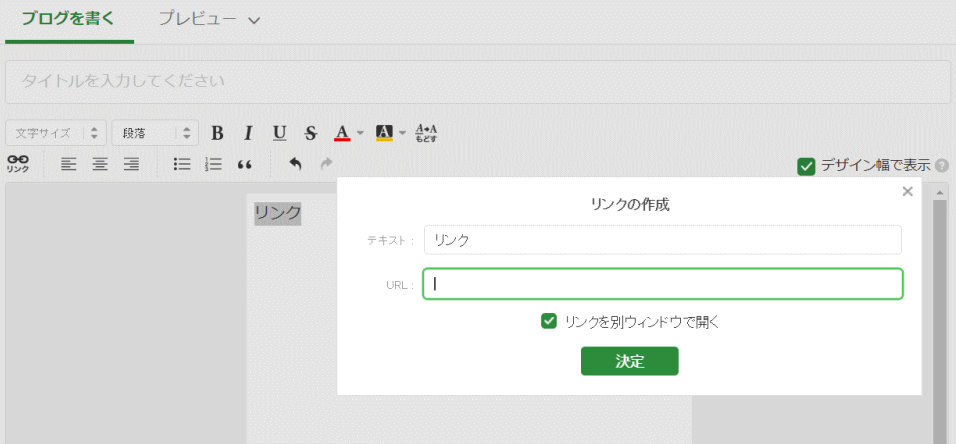
しかし、私が使ってる、WordPressのテーマ、Cocoonでは設定をすると、開き方を統一することが出来ます。
リンク一括設定
管理画面、ダッシュボードを開きます。
Cocoonの設定画面を開きます。
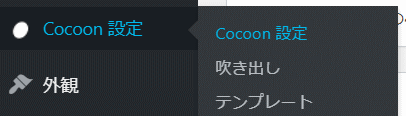
「本文」というところをチェック。

そこに、「外部リンク設定」というのがあります。

「外部リンクの開き方」が設定場所です。
初期設定は「変更しない」となってます。
この場合、リンクは同じページで開きます。
右のマークをクリックすると
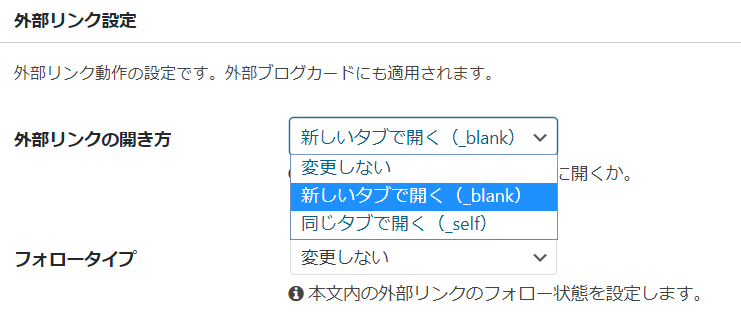
選択が開きます。
「新しいタブで開く」を選ぶと、新しいページでリンクが開くようになります。
自分のホームページにリンクが飛ぶ「内部リンク」も指定できます。
「外部リンク設定」の下に「内部リンク設定」という場所があります。
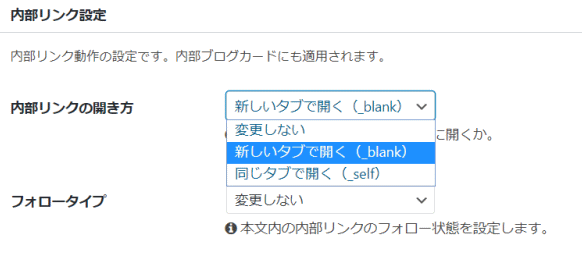
ここで、同じように設定できます。
リンクを一つづつ設定
また、一つ一つ設定を選びたい場合は、「変更しない」を選択しておいて、リンクを貼るたびに設定していきます。
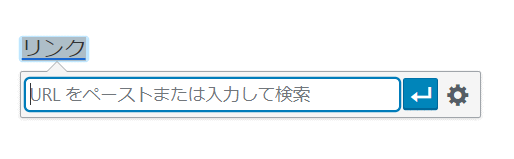
右端の歯車のマークをクリックします。
すると、このような画面に
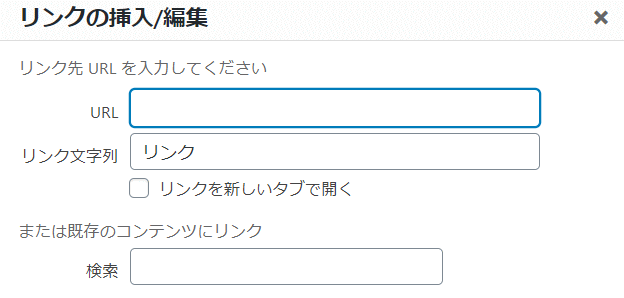
リンクを新しいページで開く場合「リンクを新しいタブで開く」にチェックして、下にある「リンク追加」を押します。
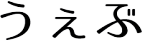



コメント